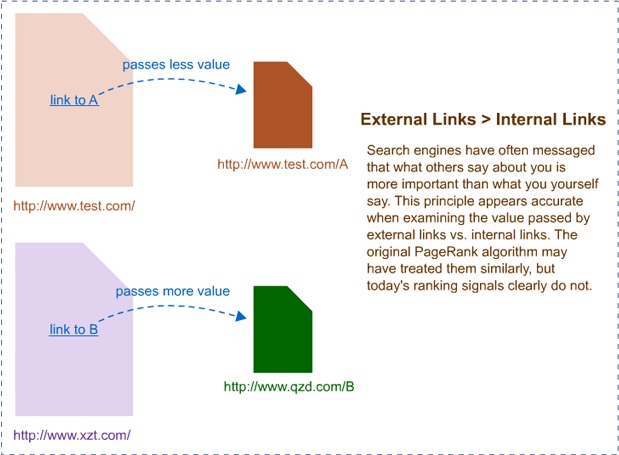لینک خارجی چیست ؟
لینک های خارجی در واقع هایپرلینک هایی ( hyperlinks ) هستند که به هر دامنه ی هدفی می توانند اشاره کنند به غیر از دامنه ای که لینک در آن وجود دارد ( منبع : (source))
به طور کلی اگر وب سایت دیگری به شما لینک کند, لینک آن برای وب سایت شما یک لینک خارجی به شمار می آید. به همین ترتیب اگر شما به سایت دیگری لینک ایجاد کنید, لینک شما برای آن سایت یک لینک خارجی به حساب می آید.
نمونه کد
<a href=”http://www.external-domain.com/”>Link Anchor Text</a>
فرمت مطلوب
از کلمات کلیدی توصیفی در انکرتکست استفاده کنید که بیان گر موضوع متن یا هدف متن باشد. لازم نیست هر بار از کلمات کلیدی یکسان استفاده کنید – در حقیقت باید سعی کنید تنوع کلمات کلیدی که در انکر تکست استفاده می کنید را بیشتر کنید که متن را برای کاربران – و هم چنین موتور های جستجو – با ارزش تر و کاربردی تر سازد.
لینک خارجی چیست ؟
لینک خارجی, لینکی است که دامنه ی خارجی دارد.
- افراد متخصص در زمینه ی سئو براین باورند که لینک های خارجی مهم ترین نقش در تعیین رتبه ی سایت را به عهده دارند.
- لینک های خارجی قدرت ( قدرت رتبه بندی سایت ) بیشتری نسبت به لینک های داخلی دارند زیرا موتور های جستجو آنها را به عنوان رای اعتماد در نظر می گیرند.
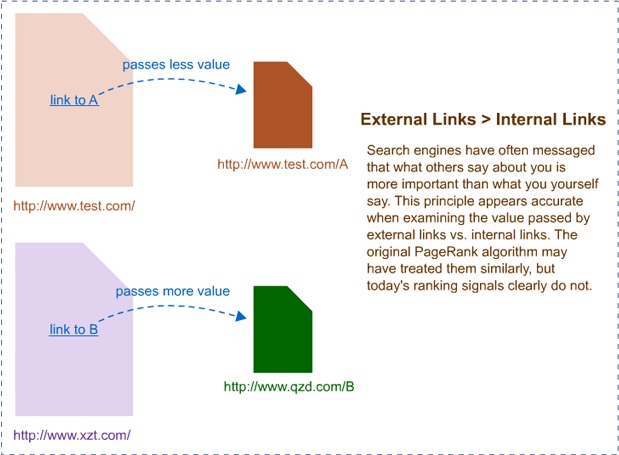
بهترین تمرین سئو
داده های ارزیابی عوامل موثر در رتبه بندی موتور جستجو نشان داده است که دریافت لینک های خارجی مهم ترین عامل برای کسب رتبه ی بالا برای سایت می باشد. به این ترتیب از آنجایی که دستکاری این معیار ها کار بسیار دشواری است, این یکی از بهترین راه ها برای تخمین زدن میزان محبوبیت یک صفحه ی وب می باشد.
این ایده اولین بار توسط موتور جستجوی Alta Vista و بعد از آن توسط گوگل مورد استفاده قرار گرفته است.
اولین علامت گوگل برای این کار معرفی الگوریتم PageRank می باشد. این الگوریتم لینک ها را به عنوان رای محبوبیت شمارش می کند. صفحه هایی که بیشتر به آنها لینک ایجاد شده باشد, محبوب تر خواهند بود. بدین ترتیب صفحاتی که ارتباط بیشتر با متن جستجو شده دارند و محبوبیت بیشتری نسبت به دیگر سایت ها دارند در ابتدای لیست نتایج گوگل قرار می گیرند.
با اینکه این الگوریتم اکنون پیچیده تر شده است, اما هنوز لینک های خارجی در آن به عنوان رای محبوبیت و اعتماد به شمار می روند.
امروزه موتورهای جستجو اصلی از معیارهای بسیاری برای تعیین ارزش لینک های خارجی استفاده می کنند. برخی از این معیارها عبارتند از:
- اعتبار دامنه
- محبوبیت صفحه
- ارتباط محتوا بین صفحه ی منبع و صفحه ی هدف
- انکر تکستی که در لینک استفاده شده است
- تعداد لینک ها به همان صفحه در صفحه منبع
- تعداد دامنه ریشه هایی که به صفحه هدف پیوند دارند
- تنوع انکرتکست هایی که برای پیوند به صفحه ی هدف استفاده می شوند
- رابطه مالکیت بین دامنه ی منبع و هدف
علاوه بر این معیارها، لینک های خارجی به دو دلیل اصلی مهم هستند:
- محبوبیت
در حالی که ” ترافیک ” یک معیار اندازه گیری دشوار برای موتور های جستجو است, لینک های خارجی معیار اندازه گیری ثابت و دقیق و راحتتری می باشند. این به این علت است که ترافیک در سرور های خصوصی ذخیره می شود اما لینک های خارجی قابل مشاهده هستند و به راحتی ذخیره می شوند. به این دلایل لینک های خارجی معیار خوبی برای اندازه گیری میزان محبوبیت یک وب سایت به شمار می آیند. این معیار ( که تقریبا شبیه به ابزار PageRank می باشد ) با میزان ارتباط محتوا ترکیب شده است تا بهترین و دقیق ترین نتیجه را داشته باشد.
- ارتباط
لینک ها سر نخ های با ارزشی در مورد ارتباط محتوا به موتور های جستجو می دهند. انکر تکستی که در لینک ها استفاده می شود معمولا توسط انسان نوشته می شود (که می توانند صفحات وب را بهتر از رایانه ها تفسیر کنند) و ارتباط محتوا را به شدت بروز می دهند. اغلب اوقات این یک عبارت کوتاه است ( به عنوان مثال : بهترین هواپیما ) و URL صفحه ی هدف آن http://www.best-aircraft-articles.com می باشد.
هم چنین هدف و منبع صفحه, مانند دامنه که در لینک قرار دارند, معیار هایی برای تشخیص ارتباط محتوا هستند. لینک ها معمولا به محتوای مرتبط اشاره دارند. این مسئله به کسب اطلاعات موتور های جستجو کمک می کند.